Po TechieWriter
Kako stvoriti mapu koja se ne može brisati u sustavu Windows pomoću CMD-a: - Bavite se tehničkim stvarima? Volite isprobavati nove techie trikove i hakovanja? Uvijek tražite načine kako oduševiti svoje prijatelje? Ovaj je članak isključivo za vas. U ovom ćemo vas članku provesti kroz korake stvaranja neizbrisive mape u sustavu Windows pomoću Naredbeni redak. Zaronite u članak da biste saznali sve o ovom super cool hacku.
KORAK 1
- Prije svega, morate pokrenuti Naredbeni redak. Za to počnite tipkati cmd u okvir za pretraživanje Windows i iz rezultata pretraživanja koji se prikazuju kliknite na unos opcije Naredbeni redak kao što je prikazano.
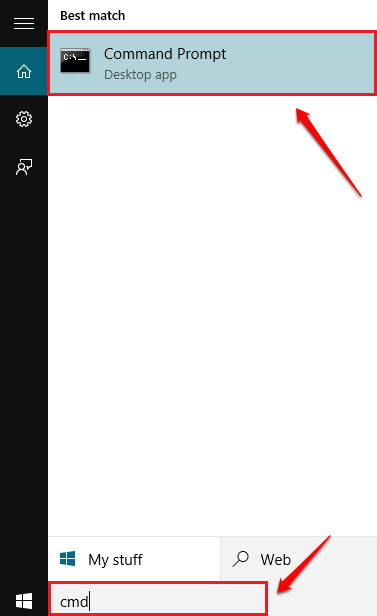
KORAK 2
- Ne možete stvoriti mapu koja se ne može izbrisati zadržavanjem u C pogona jer je tamo instaliran Windows. Dakle, morate promijeniti direktorij u neki drugi direktorij koji nije root. Za to jednostavno upišite D: (ili bilo koji drugi pogon osim C) na Naredbeni redak i pritisnite tipku Enter.
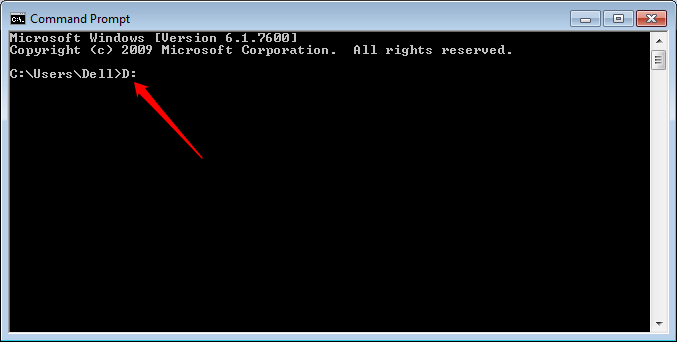
KORAK 3
- Sljedeće upišite md con \ i pritisnite tipku Enter kao što je prikazano na donjem snimku zaslona. kon je rezervirano ime i ovim se imenom ne može stvoriti niti izbrisati mapa bez upotrebe Naredbeni redak.
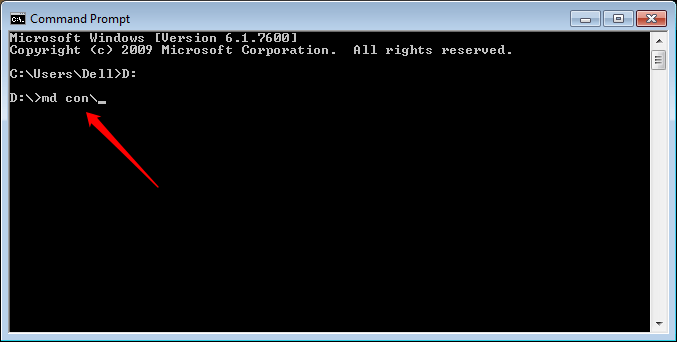
KORAK 4
- Sada provjerimo je li ovo uspjelo. Za to idite na pogon koji ste odabrali. Tamo ćete moći vidjeti novu mapu s imenom kon. Kliknite mapu i pritisnite Izbrisati ključ.
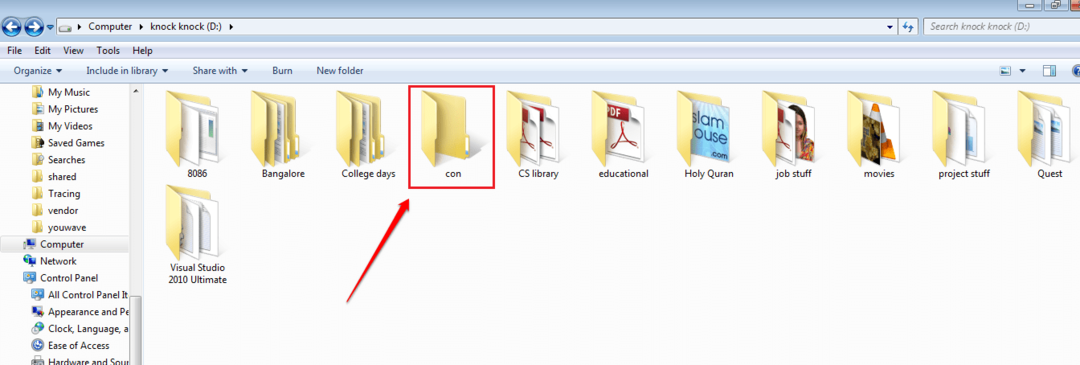
KORAK 5
- Kada se zatraži potvrda, kliknite na Da dugme.
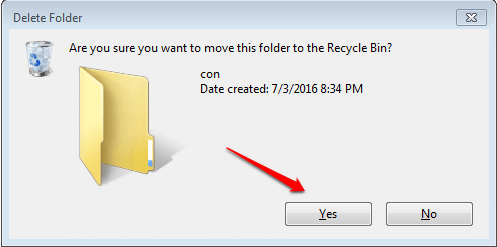
KORAK 6
- Pojavit će se novi prozor upozorenja koji kaže da stavku nije moguće pronaći. Bez obzira koliko puta pokušali, nikada nećete moći izbrisati Con mapu. Datoteke možete staviti u ovu mapu koja se ne može brisati.
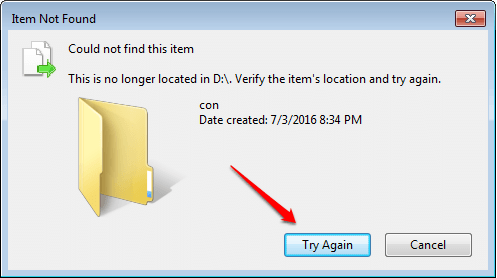
KORAK 7
- Sada ako želite ukloniti Con mapu, idite na Naredbeni redak opet i upišite rd con \. Pritisnite tipku Enter kada završite. To je to. Sada Con mapa će biti izbrisana.
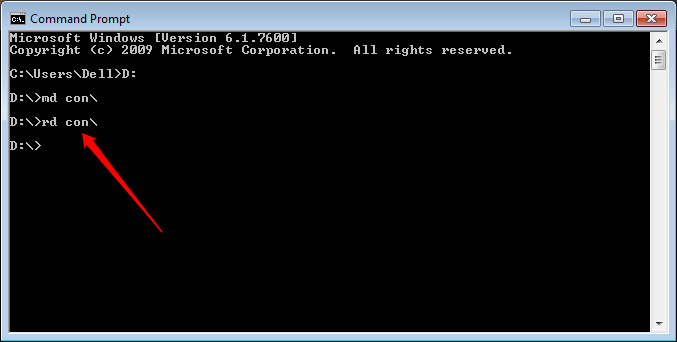
Pokušajte stvoriti samu mapu koja se ne može brisati već danas. Nadam se da vam je članak bio koristan. Vratite se po još, jer ovdje vas uvijek čeka nešto novo. Slobodno ostavljajte komentare ako ste zaglavili u bilo kojem od koraka. Rado bismo pomogli.

